Menyiapkan Lampu (Linux, Apache, MySQL/MariADB, PHP dan PHPMyAdmin) di Ubuntu Server 14.10

- 1063
- 115
- Simon Cormier
LAMPU Stack (Linux, Apache, MySQL/ MariADB, PHP dan PHPMyAdmin) mewakili sekelompok perangkat lunak sumber terbuka yang biasa digunakan dalam salah satu layanan yang paling menyebar di internet saat ini terkait dengan layanan web dengan layanan web.
 Pasang lampu di Ubuntu 14.10
Pasang lampu di Ubuntu 14.10 Artikel ini akan memandu tentang bagaimana Anda dapat menginstal LAMPU Tumpukan pada versi terakhir yang dirilis dari Ubuntu Server (14.10).
Persyaratan
- Pemasangan minimal Ubuntu 14.10 Edisi Server dengan SSH Server.
- Jika mesin Anda dimaksudkan untuk menjadi server web produksi adalah yang terbaik adalah Anda mengkonfigurasi alamat IP statis pada antarmuka yang akan terhubung ke segmen jaringan yang akan melayani konten web kepada klien.
Langkah 1: Nama Host Mesin Setup
1. Setelah Anda melakukan pemasangan minimal Ubuntu 14.10 Edisi server, masuk ke server baru Anda dengan administrasi sudo pengguna dan setup nama host mesin Anda, lalu verifikasi dengan mengeluarkan perintah berikut.
$ sudo hostnamectl set-hostname yourfqdnname $ sudo hostnamectl
 Atur nama host di ubuntu
Atur nama host di ubuntu 2. Kemudian, jalankan perintah berikut untuk memastikan bahwa sistem Anda diperbarui sebelum kami melanjutkan dengan proses pemasangan lampu.
$ sudo apt-get update && sudo apt-get upgrade
Langkah 2: Instal Apache WebServer
3. Sekarang saatnya untuk melanjutkan LAMPU instalasi. Apache httpd Server adalah salah satu perangkat lunak open source tertua, teruji dengan baik dan kuat yang memiliki pengaruh besar dalam hal internet saat ini, terutama dalam pengembangan layanan web selama bertahun -tahun.
Bangun dengan desain modular dalam pikiran, Apache dapat mendukung banyak bahasa pemrograman dan fitur berkat modul dan ekstensi, salah satu yang paling banyak digunakan saat ini adalah bahasa pemrograman dinamis PHP.
Untuk memasang Apache httpd Server Jalankan perintah berikut di konsol Anda.
$ sudo apt-get install apache2
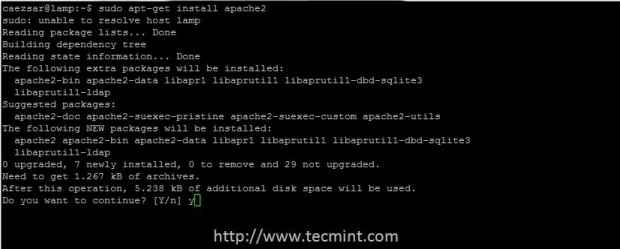 Instal Apache di Ubuntu
Instal Apache di Ubuntu 4. Untuk menentukan mesin Anda Alamat IP Jika Anda belum mengkonfigurasi alamat IP statis, jalankan ifconfig Perintah dan ketik
Menghasilkan alamat IP di bidang URL browser untuk mengunjungi halaman web Apache default.
http: // your_server_ip
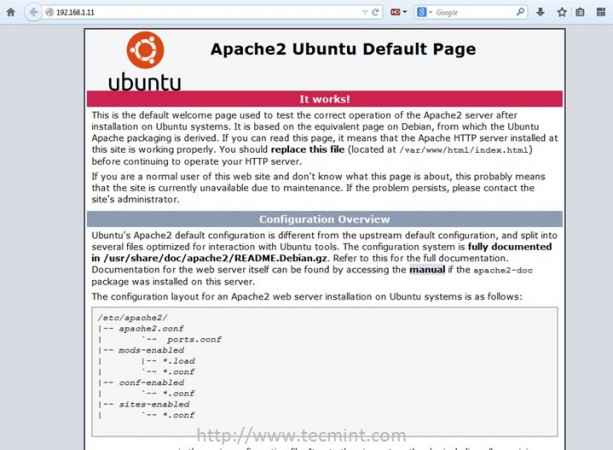 Halaman default apache untuk ubuntu
Halaman default apache untuk ubuntu Langkah 3: Memasang PHP
5. Php adalah bahasa skrip dinamis sisi server yang kuat yang sebagian besar digunakan dalam menghasilkan aplikasi web dinamis yang berinteraksi dengan database.
Untuk menggunakan bahasa skrip PHP untuk platform pengembangan web minimal, keluarkan perintah berikut yang akan menginstal beberapa modul PHP dasar yang diperlukan untuk terhubung ke Mariadb Database dan Penggunaan PhpMyadmin Antarmuka Web Database.
$ sudo apt-get install php5 php5-mysql php5-mcrypt php5-gd libapache2-mod-php5
 Instal PHP di Ubuntu
Instal PHP di Ubuntu 6. Jika nanti Anda perlu menginstal modul php, gunakan perintah di bawah ini untuk mencari dan mencari informasi terperinci tentang modul atau perpustakaan PHP tertentu.
$ sudo aPt-cache Search php5 $ sudo apt-cache menunjukkan php5-module_name
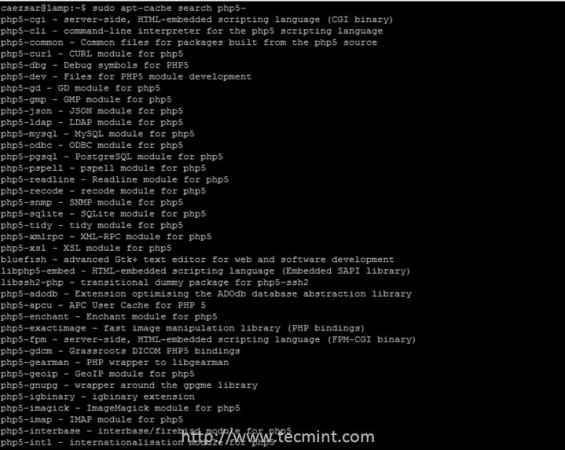 Cari Modul PHP
Cari Modul PHP 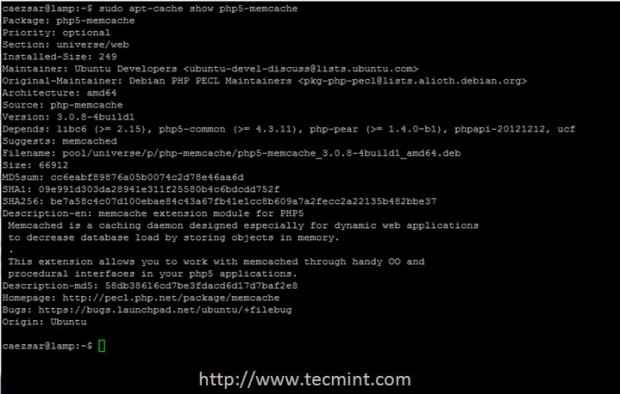 Tampilkan info modul php
Tampilkan info modul php Langkah 4: Instal Server dan Klien MariaDB
7. Mariadb adalah database relasional baru yang relatif yang dipalsukan oleh komunitas dari database MySQL tertua dan terkenal, yang menggunakan API yang sama dan memberikan fungsionalitas yang sama dengan leluhurnya Mysql.
Untuk memasang Mariadb database di Ubuntu 14.10 server, keluarkan perintah berikut dengan hak istimewa root.
$ sudo apt-get menginstal mariadb-client mariadb-server
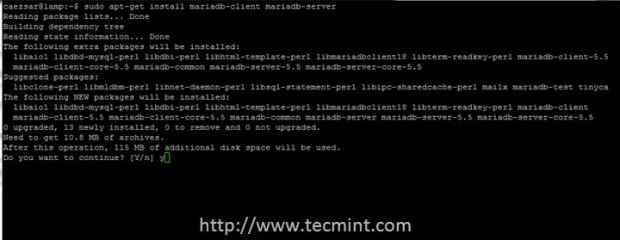 Instal mariadb di ubuntu
Instal mariadb di ubuntu Sebagai proses pemasangan Mariadb terjadi di mesin Anda, Anda akan diminta dua kali untuk masuk dan mengkonfirmasi akar Kata sandi untuk server mariadb.
Perhatikan bahwa pengguna root mariadb berbeda dari pengguna root sistem linux, jadi pastikan Anda memilih kata sandi yang kuat untuk pengguna root database.
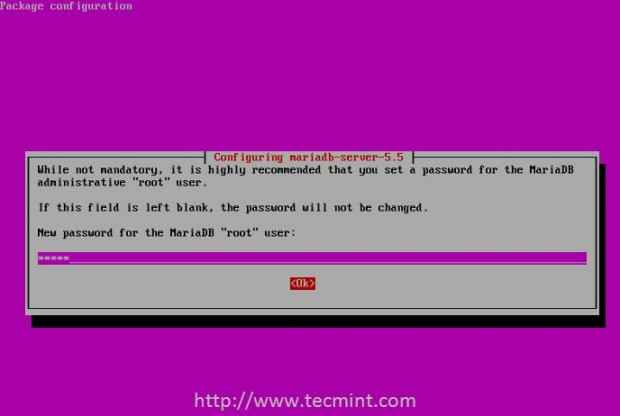 Atur kata sandi mariadb
Atur kata sandi mariadb 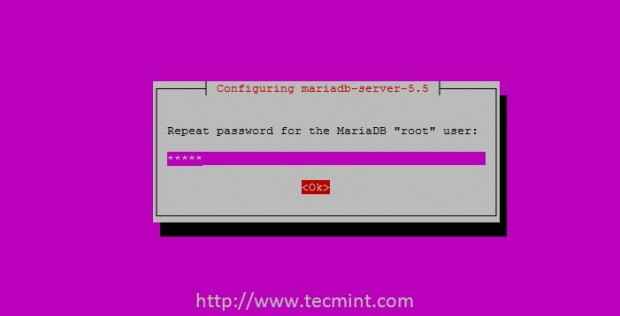 Konfirmasi Kata Sandi Mariadb
Konfirmasi Kata Sandi Mariadb 8. Setelah Mariadb Instalasi Selesai Server, saatnya untuk melanjutkan dengan instalasi aman basis data standar, yang akan menghapus pengguna anonim, menghapus database tes dan melarang login root dari jarak jauh.
Jalankan perintah di bawah ini untuk mengamankan Mariadb, memilih TIDAK Pada pertanyaan pertama untuk menjaga kata sandi root Anda kemudian menjawab Ya pada semua pertanyaan untuk menerapkan fitur keamanan dari atas.
$ sudo mysql_secure_installation
Gunakan tangkapan layar berikut sebagai panduan.
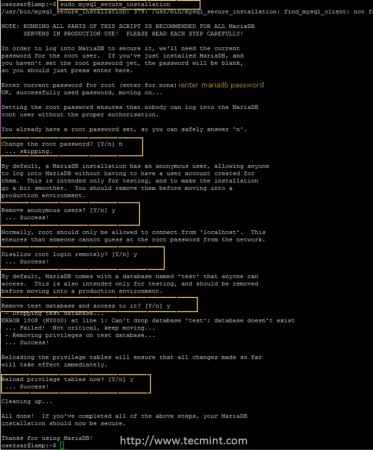 Aman Mariadb di Ubuntu
Aman Mariadb di Ubuntu 9. Setelah database diamankan, dapatkan status mariadb dengan melakukan login baris perintah menggunakan perintah berikut.
$ mysql -u root -p
10. Setelah di dalam database, jalankan mysql status; Perintah untuk mendapatkan pandangan variabel internal, lalu ketik berhenti; atau KELUAR; Perintah mysql untuk kembali menjadi linux shell.
Mariadb [(tidak ada)]> status; Mariadb [(tidak ada)]> berhenti;
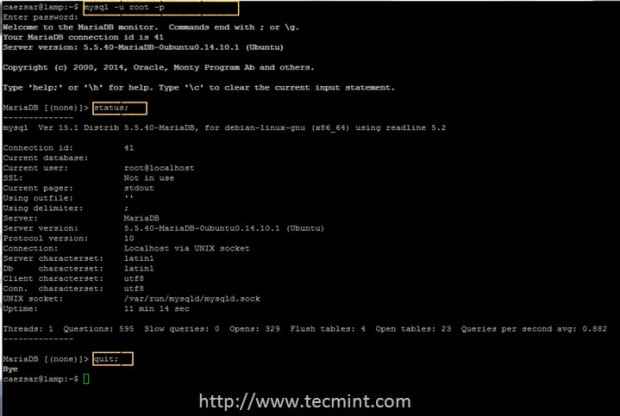 Hubungkan mariadb di ubuntu
Hubungkan mariadb di ubuntu Langkah 5: Memasang phpMyadmin
11. PhpMyadmin adalah frontend panel web yang digunakan untuk mengelola database mysql. Untuk menginstal panel web phpmyadmin pada mesin Anda jalankan perintah berikut, pilih Apache2 sebagai server web dan pilih untuk tidak mengonfigurasi database untuk phpmyadmin dengan dbconfig-common Seperti yang disajikan pada tangkapan layar di bawah ini:
$ sudo apt-get install phpmyadmin
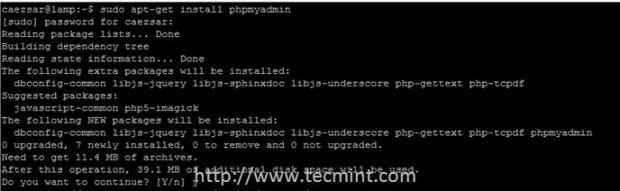 Instal phpMyadmin di ubuntu
Instal phpMyadmin di ubuntu 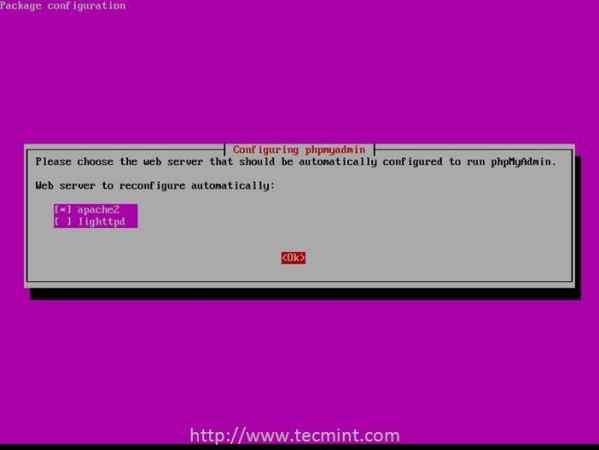 Pilih Apache2 untuk phpMyadmin
Pilih Apache2 untuk phpMyadmin 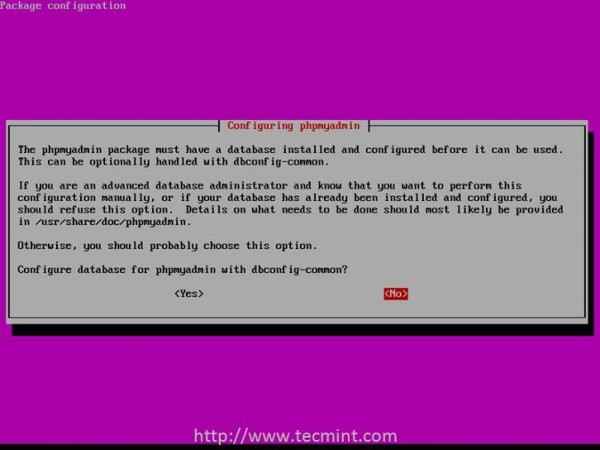 Mengkonfigurasi PHPMyAdmin
Mengkonfigurasi PHPMyAdmin 12. Setelah PhpMyadmin Panel diinstal, Anda harus mengaktifkannya secara manual dengan menyalin file konfigurasi Apache yang terletak di /etc/phpMyadmin/ Path to Apache Webserver yang tersedia direktori konfigurasi, ditemukan di /etc/apache2/conf-available/ jalur sistem.
Kemudian aktifkan menggunakannya A2Enconf Perintah Administratif Apache. Setelah Anda menyelesaikan langkah ini muat ulang atau restart Apache Daemon untuk menerapkan semua perubahan.
Gunakan urutan perintah di bawah ini untuk mengaktifkan PhpMyadmin.
$ sudo cp/etc/phpMyadmin/apache.conf/etc/apache2/conf-available/phpMyadmin.conf $ sudo a2enconf phpmyadmin $ sudo service apache2 restart
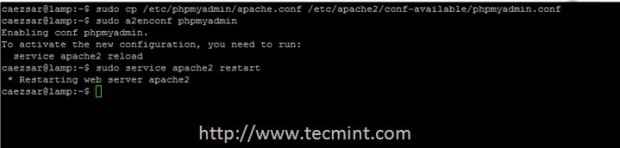 Aktifkan phpMyadmin
Aktifkan phpMyadmin 13. Akhirnya, untuk mengakses PhpMyadmin antarmuka web untuk Mariadb Database, buka browser dan ketik alamat jaringan berikut.
http: // your_server_ip/phpmyadmin
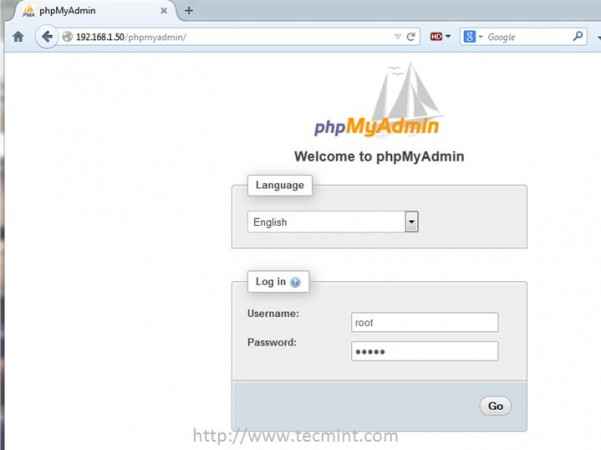 Akses phpMyadmin
Akses phpMyadmin Langkah 6: Uji konfigurasi PHP
14. Untuk mendapatkan bagian dalam tentang penampilan platform server web Anda sejauh ini, buat file info.php file di /var/www/html/ Apache default Webroot
dan letakkan kode berikut di dalam.
$ sudo nano/var/www/html/info.php
Tambahkan konten berikut ke info.php mengajukan.
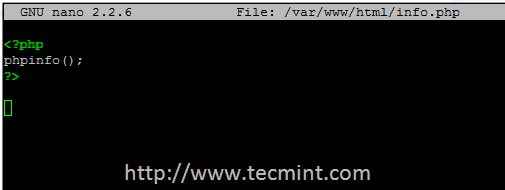 Periksa info PHP
Periksa info PHP 15. Kemudian, simpan file menggunakan Ctrl+o Kunci, Buka Browser, dan mengarahkannya ke jalur jaringan berikut untuk mendapatkan info konfigurasi PHP WebServer lengkap.
http: // your_server_ip/info.php
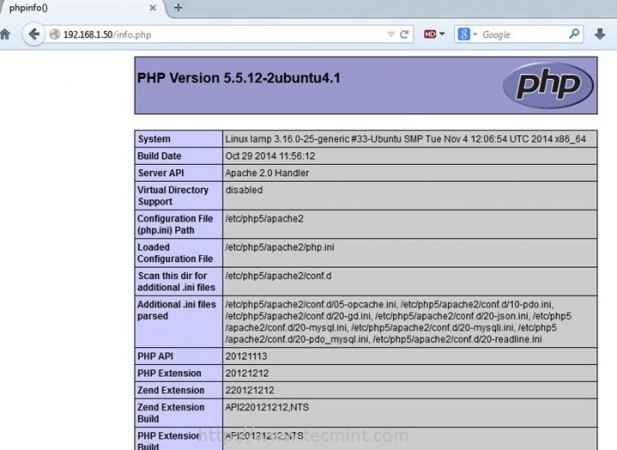 Periksa Info PHP WebServer
Periksa Info PHP WebServer Langkah 7: Aktifkan Lampu Lampu di seluruh sistem
16. Biasanya, Apache Dan Mysql Daemon dikonfigurasi secara otomatis seluruh sistem oleh skrip penginstal, tetapi Anda tidak akan pernah bisa terlalu berhati -hati!
Untuk memastikan itu Apache Dan Mariadb Layanan dimulai setelah setiap sistem reboot, instal SYSV-RC-CONF paket yang mengelola ubuntu init skrip, kemudian mengaktifkan kedua layanan sistem di seluruh sistem dengan menjalankan perintah berikut.
$ sudo apt-get menginstal sysv-rc-conf $ sudo sysv-rc-conf apache2 pada $ sudo sysv-rc-conf mysql di
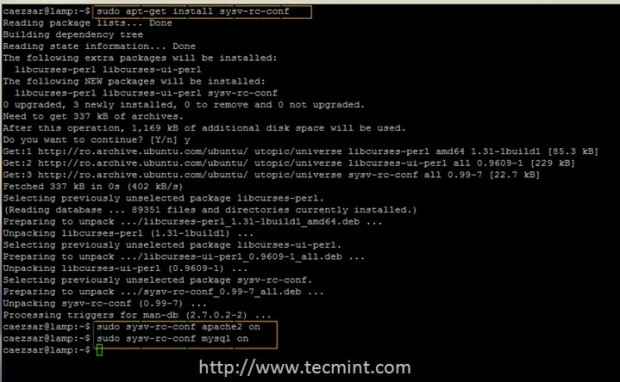 Aktifkan sistem apache mariadb luas
Aktifkan sistem apache mariadb luas Itu saja! Sekarang milikmu Ubuntu 14.10 mesin memiliki perangkat lunak minimal yang diinstal agar dapat diubah menjadi platform server yang kuat untuk pengembangan web dengan tumpukan lampu di atasnya.
- « Cara Menginstal dan Mengkonfigurasi 'Cache Only DNS Server' dengan 'Unbound' di Rhel/Centos 7
- Paket Aplikasi dan Program Pygobject sebagai “.Paket Deb ”untuk Desktop Linux - Bagian 4 »

